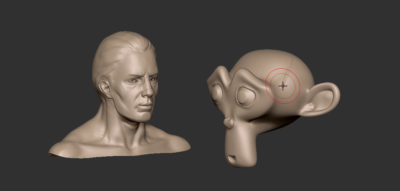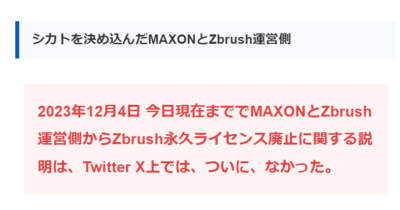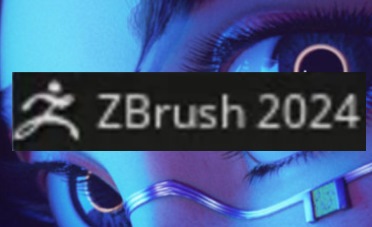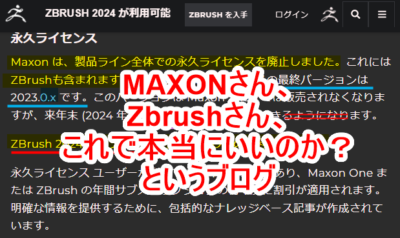スカルプト体験が楽しくなければ触りたくもない。それがZbrush。
Zbrushの視点移動は何であんなにも面倒くさいの?
CTRLやALTを押すためだけに時間を取られる。
そんな人に朗報。
この記事では1つのボタンプッシュ+ペンタブドラッグで自由に視点移動できる方法を紹介。もちろんメッシュ上でのドラッグもOK。手順が長くて複雑ですが、その先に快適なスカルプト環境が待っています。頑張っていこう。
設定編
Zbrush中級者は流し読みでOK。
右クリックのポップアップをOFFにする
なお、そのポップアップはスペースキー押し下げで呼び出せるのでご安心を。
Preferences(環境設定、かな?)
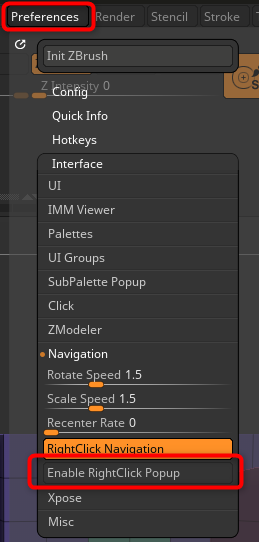
カメラの縦軸が傾くから困る
デフォルトだと、メッシュを360度眺めているだけでなぜかこんなことになる。
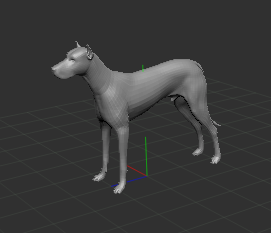
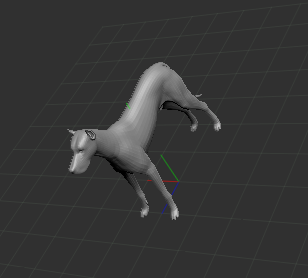
ただ眺め回しているだけなのにどうして軸が傾いていく?
X軸を垂直に固定しよう
まずはSHIFT+余白をドラッグしてメッシュを垂直に戻そう。それから画像のように設定を変更。
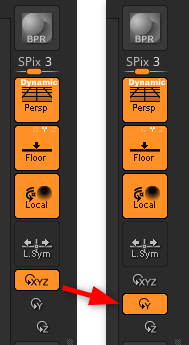
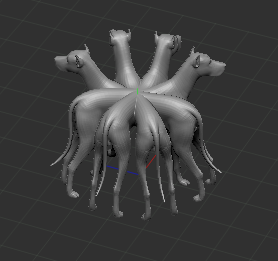
これでいくらメッシュを眺め回してもX軸は垂直なまま。MMDみたいな操作感になる。
なぜ最初からこうしてくれない?
(注意点)
- なお、SHIFT+ドラッグして動かさない+先にSHIFTを離してドラッグの続きをすと、軸を傾けることができるという機能があるので100%安心ではない。誤操作に注意。
- この設定は新規作成でデフォルトにリセットされるので、新規作成ごとに再設定が必要。
カメラの焦点の固定
メッシュを画面の中央に固定
例えば犬の鼻をスカルプトした直後にカメラを回転操作するとお尻がが画面を右往左往して見づらい。デフォルトでは、直前にスカルプトしたメッシュの位置を中心にカメラが回る。
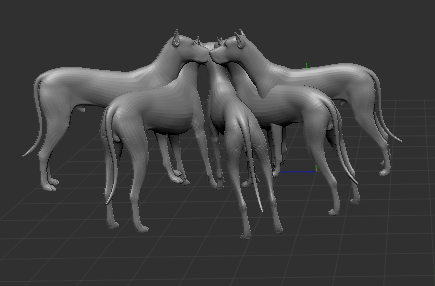
見づらい。メッシュを中心にしてカメラを回したい。
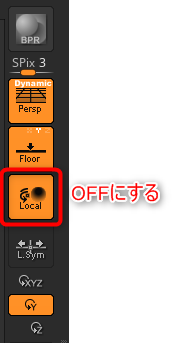
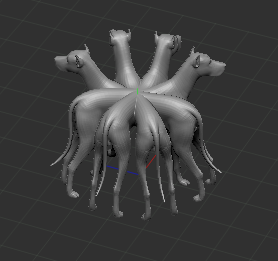
これな!
これができるのは、メッシュがほぼワールド軸の原点にある場合のみ。メッシュを移動させて原点から遠ざけた場合は当然ながら最初のような挙動になる。
メッシュの中心をワールド軸の原点にそろえる方法は、
- ギズモをメッシュの中心にそろえる(ギズモの逆さま涙アイコンをALT+クリック)
- 次にギズモのホームアイコンをクリック
カメラの焦点を任意の位置に固定
ただし、デフォルトの設定のようにLocal をONに切り替えて便利に使うこともできる。
(例)
- 全体を眺めていて、メッシュの鼻先の造形が気になった
- Local をONに切り替える(自動的にちょっぴりズームインする仕様らしい)
- 大きくズームインして鼻先を右クリック
- 余白をドラッグしてカメラ操作
これで鼻を中心に360度眺めることができる。
要するに、カメラの焦点を指定する位置をメッシュ上で右クリックする。
(注意点)
- カメラ操作のために意図せずにメッシュ上を右クリックした場合でもカメラ焦点の固定位置がその点にリセットされる
- それを避けるためには意図的に余白をドラッグするしかない
マウスにカメラ操作を設定する
いよいよ本題。
これでかなりZbrushのカメラの挙動がすっきりしたと思う。だが、ここからさらに改善していく。
CTRLやALTを押しながらのズーム操作、平行移動操作とおさらばするのである。
しかも右クリックベースになるので、画面のどこをペンタブで触ってもカメラ移動になるのである。焦らずに落ち着いていこう。
マウスのホイールでズームさせる設定
色々試行錯誤したが無料のプラグイン「」をZbrushにインストールすればいい。あとはホットキー割り当てなどをお好みで設定すればすんなりとマウスのホイールで拡大・縮小ができる。

最後に
快適すぎる。今となっては、CTRLやALTを押しながらペンをドラッグするなんてあり得ない。無駄だしかなりストレスが溜まる。CTRLやALTを押すだけの操作に数秒持って行かれる。蓄積は恐ろしいからね。
ここまで環境を整えてからブラシの使い方や彫り込みを覚えたほうがいい。
Zbrushの操作性が劇的に向上するので、是非お試し下さい。